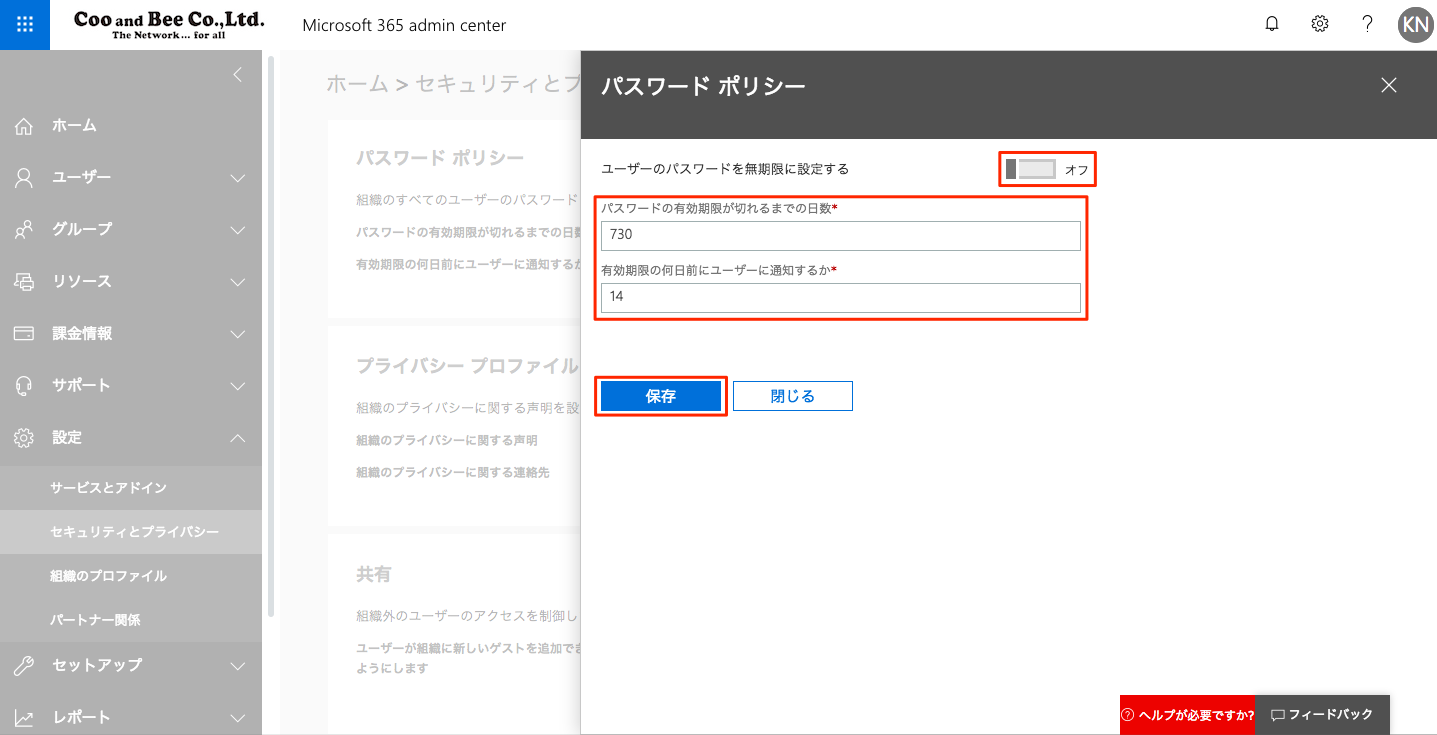INFO 各サービスからの新着情報
Office365におけるパスワード変更アナウンスの期限変更方法について
良くいただくご質問の、「Office365におけるパスワード変更アナウンスの期限変更方法」をご案内します。
頻繁にパスワードの変更を求められると面倒に思うこともありますが、セキュリティ上、パスワードを変更することはとても有効な手段の1つです。
会社や組織のセキュリティポリシーに従って、適切に設定してください。
1.office365.com にアクセスし、ログインします。
その後、資格の赤枠内のボタンを左クリックします。
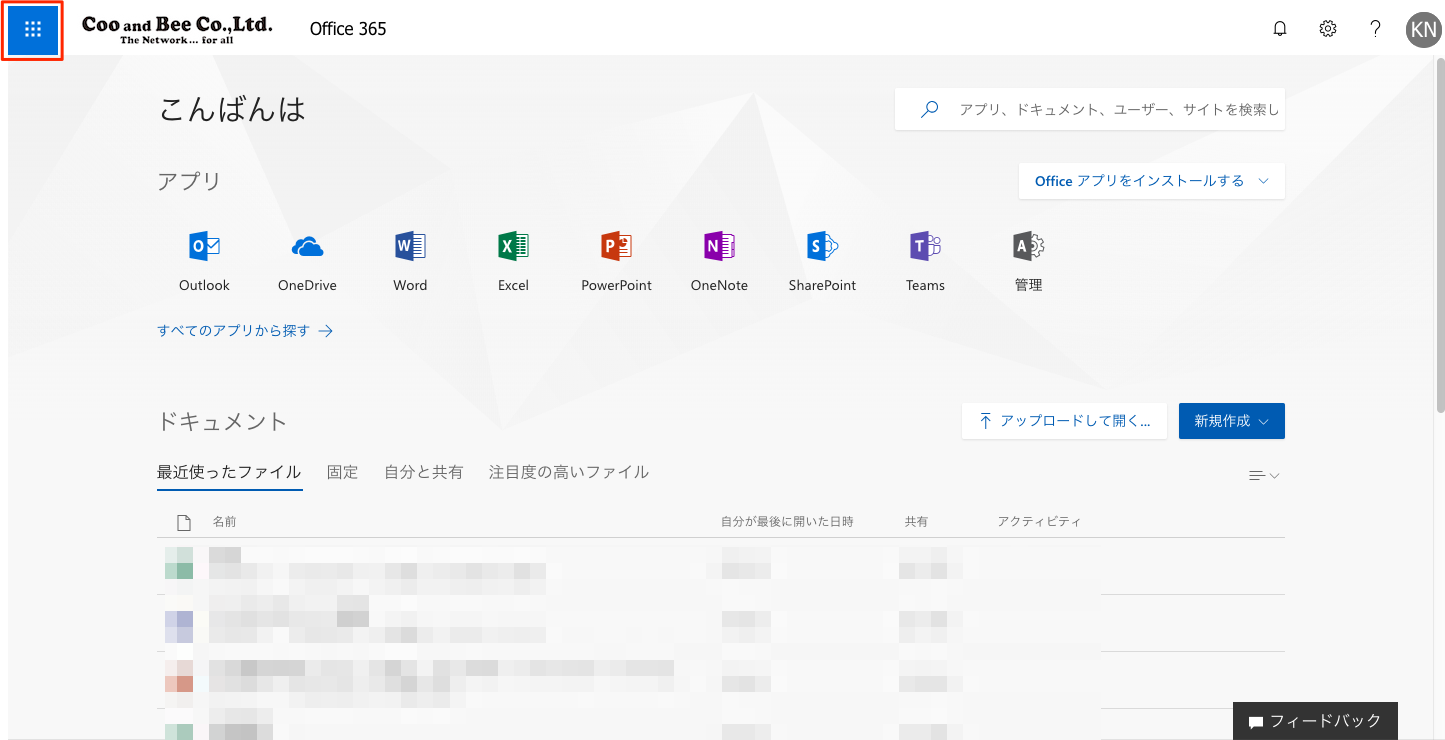 2.「管理者」のボタンを左クリックします。
2.「管理者」のボタンを左クリックします。
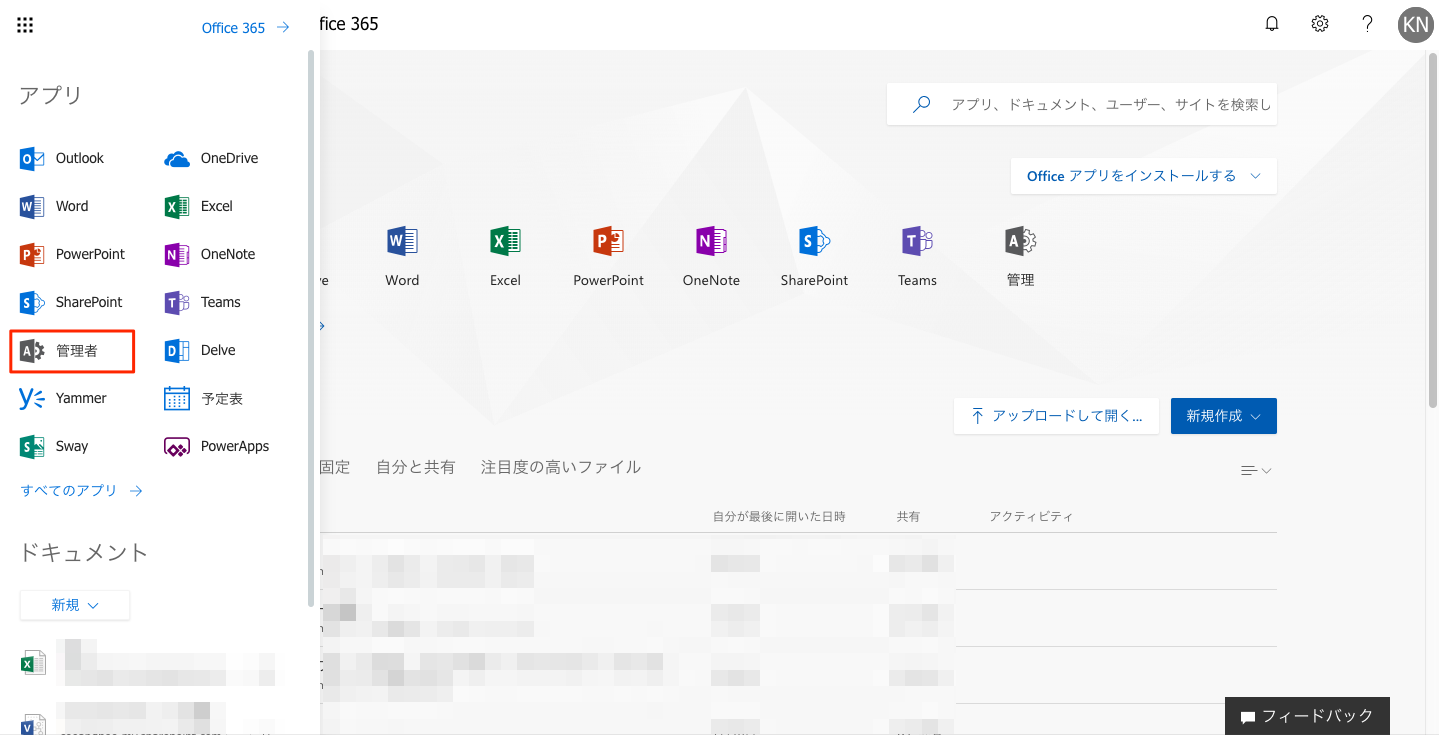 3.赤枠内の右向き矢印を左クリックします。
3.赤枠内の右向き矢印を左クリックします。
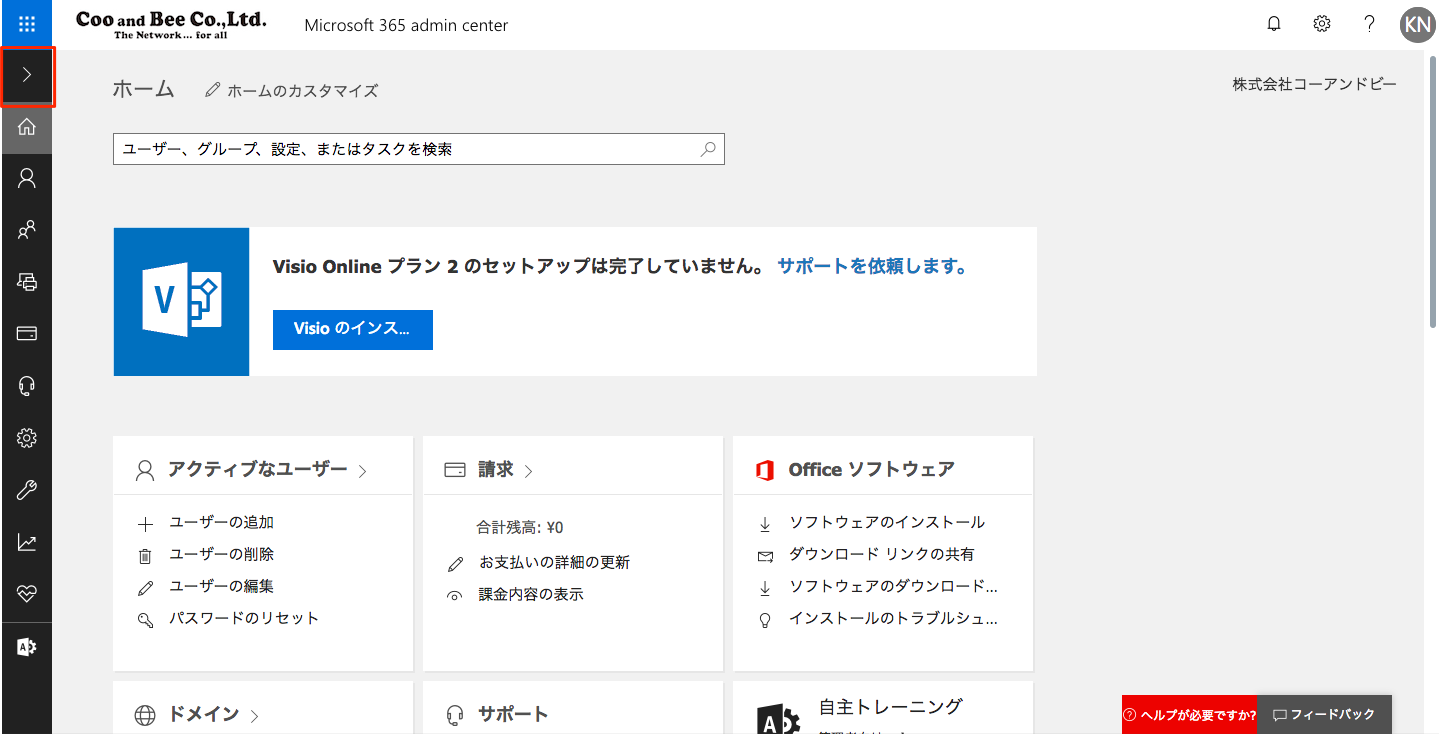 4.メニューが広がった後、[設定]-[セキュリティとプライバシー]を左クリックし、表示される右側画面内の、赤枠内[編集]を左クリックします。
4.メニューが広がった後、[設定]-[セキュリティとプライバシー]を左クリックし、表示される右側画面内の、赤枠内[編集]を左クリックします。
5.現在パスワードの変更を求められている場合、一番上の赤枠内は[オフ]の状態になっています。
会社や組織のセキュリティポリシーに従って、「パスワードの有効期限が切れるまでの日数」を変更する場合や、その際に「有効期限の南日前にユーザーに通知するか」を設定する場合、半角数字で日数を入力し、「保存」をクリックしてください。
6.パスワードの変更を求められない様にする場合、赤枠内を「オン」の状態にして、「保存」を左クリックしてください。
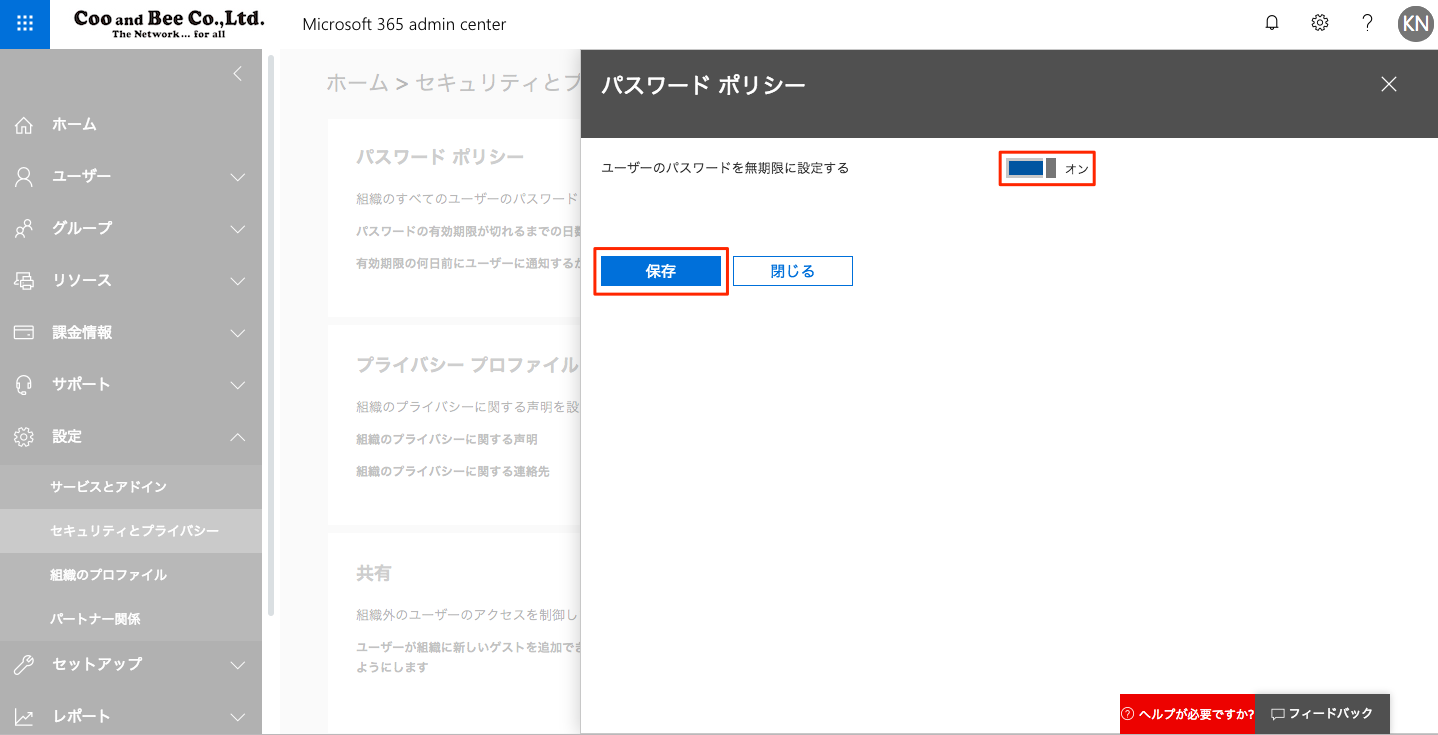 以上で設定は完了します。
以上で設定は完了します。
くれぐれも、会社や組織のセキュリティポリシーに合わせて設定内容を検討してください。
関連記事
| 2020.04.15 | Office365からMicrosoft365への名称変更について |
| 2019.07.22 | Microsoft Teamsで組織外のメンバーを追加する |
| 2019.02.19 | Microsoft Office365へのサインインについて(PC版) |
| 2019.02.14 | Microsoft Teamsの「会話」(メッセンジャー)の通知設定について |